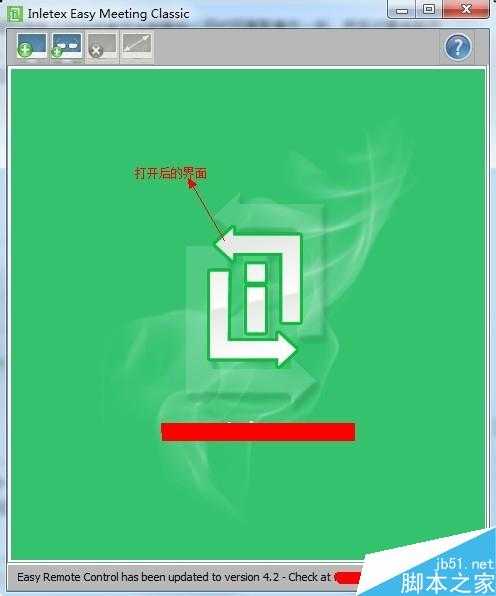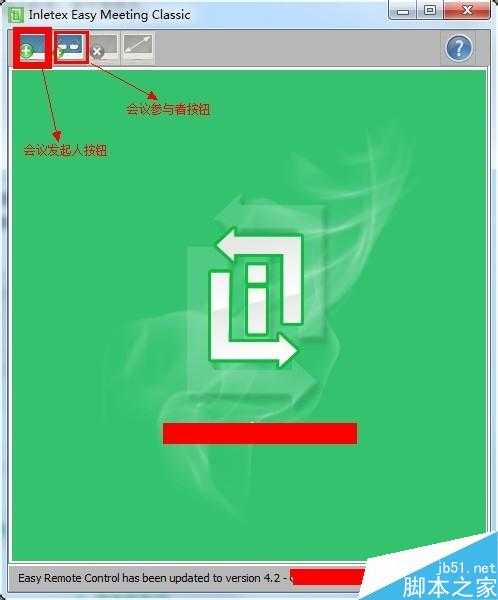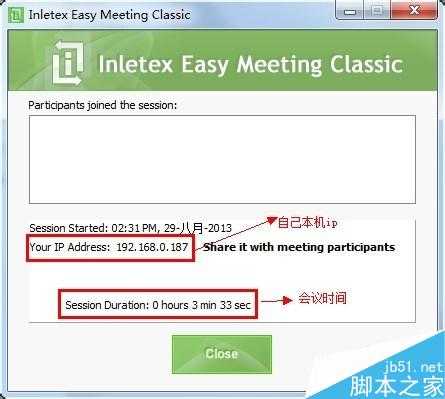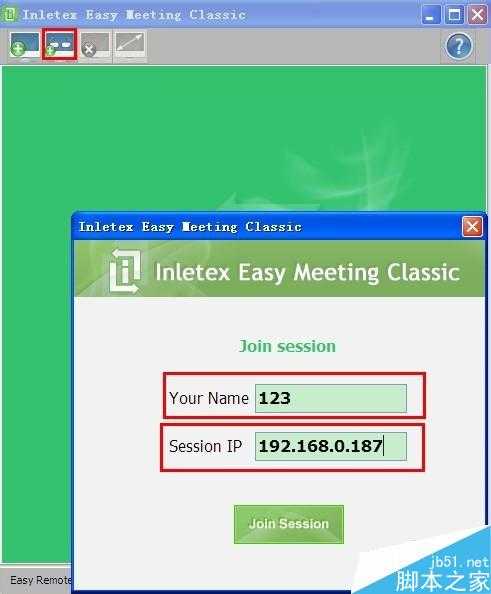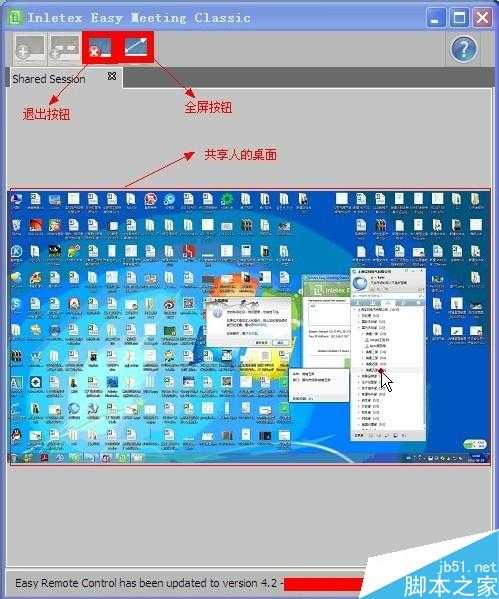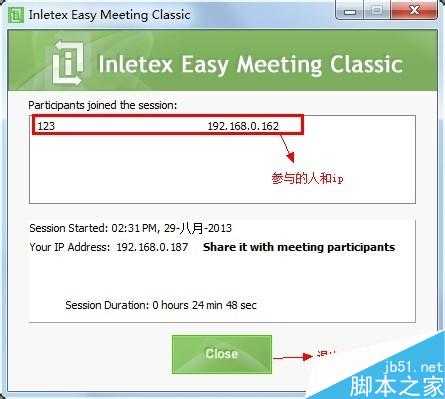如何实现多人共用一台电脑?将自己的电脑屏幕与多人共享方法介绍
(编辑:jimmy 日期: 2025/12/30 浏览:3 次 )
做培训和做项目行业的人都知道每次培训或者开会都要把公司的同事聚集在一起,然后对着电脑开始讲解。这样其实很麻烦,不但效率低,还浪费时间。其实我们完全可以将自己的电脑屏幕与同事们共享,每个人在自己的位置上就可以实现培训和开会啦。而且一目了然。那么如何实现多人共用一台电脑?下面小编就为大家详细介绍将自己的电脑屏幕与多人共享方法,一起来看看吧!
方法/步骤
1、首先我们需要下载一个InletexEMC屏幕共享软件。怎么下载不多说,自己去百度。下载完成以后我们双击打开这个软件。如下图显示。
- 软件名称:
- 局域网屏幕共享软件(InletexEMC) v1.0 绿色永久免费经典版
- 软件大小:
- 1.15MB
- 更新时间:
- 2014-02-25立即下载
2、接着我们需要选择自己是会议发起人还是会议参与者。如果自己是会议发起人,请选择界面左上方的大“+”按钮,如果是参与者请选择左上方的第二个小“+”按钮。
3、当我们选择会议发起人以后,会弹出一个会议记录弹窗。这个不能关闭只要最小化即可。如果关闭又要重新开始啦。
4、这个时候我们需要把自己的本机ip地址告诉需要共享的人然后叫他们加入。他们打开这个这个软件之后选择参与者然后填入自己的名字共享屏幕人的ip加入就可以啦。
5、等待几秒之后就可以看到共享屏幕人的桌面啦,共享人的操作自己都可以看得到。我们还可以学着最大化来观看。要关闭的时候选择打叉按钮就可以退出啦。
6、我们发起人可以通过会议记录窗口可以看得到谁加入进来。方便管理。
注意事项
以上操作只支持局域网之间的屏幕共享,发起人可以退出相互切换。
局域网内的所有有电脑的人都可以参与,不限人数。
以上就是将自己的电脑屏幕与多人共享方法介绍,操作很简单的,大家学会了吗?希望能对大家有所帮助!
下一篇:组策略禁用USB存储设备和禁用U盘软件在禁用USB存储工具孰胜孰劣